3 soluciones rápidas para convertir WAV sin pérdida a MP3 en Mac
Por Manuel Gonzalez • 2025-10-23 19:09:56 • Soluciones
WAV, que también es una forma corta de WAVE, significa Waveform Audio File Format. Es uno de los formatos de audio digital clave que es conocido por su alta calidad. Al ser de naturaleza descomprimida, los archivos WAV ocupan mucho espacio en tu PC u otros dispositivos. Entonces, si deseas desordenar tu PC creando espacio de almacenamiento adicional a través de los archivos de música, convertirlo a un formato que ahorre espacio como MP3 es una solución ideal. Además, también puedes transportar la biblioteca de música de tus pistas favoritas sobre la marcha y reproducirlas en todo tipo de reproductores y dispositivos de música al convertir WAV a formato MP3.
Hay varias formas de convertir WAV a MP3 sin pérdidas en Mac y las siguientes son las mejores soluciones para ello.
- Parte 1. Convertidor profesional de WAV a MP3 para Mac para convertir WAV a MP3
- Parte 2. Cómo convertir gratis WAV a MP3 en Mac usando iTunes
- Parte 3. Conversor de WAV a MP3 en línea para la conversión gratuita de WAV a MP3
Parte 1. Convertidor profesional de WAV a MP3 para Mac para convertir WAV a MP3
Tendrás muchas opciones cuando se trata de convertidores WAV a MP3, pero seleccionar la herramienta adecuada es importante para garantizar una salida de buena calidad. Wondershare UniConverter para Mac (originalmente Wondershare Video Converter Ultimate para Mac) es uno de esos convertidores profesionales que permite una conversión rápida en buena calidad. El software admite más de 1000 formatos, de modo que se ocupa de todas tus necesidades de conversión, incluso convertir de WAV a MP3.Además de los archivos de audio en Mac, también puedes agregar archivos WAV de diferentes dispositivos al programa para la conversión. UniConverter también permite descargar archivos MP3 de YouTube en un clic. Las características adicionales incluyen descarga de vídeos de más de 10,000 sitios, editor de vídeos completo, grabación de DVD y otros. La versión de Windows del software también está disponible.
 Wondershare UniConverter: Tu caja de herramientas de vídeo completa
Wondershare UniConverter: Tu caja de herramientas de vídeo completa

- Convierte WAV a MP3, WMA, M4A y otros más de 1000 formatos de audio/vídeo
- Velocidad de conversión 30 veces más rápida que cualquier convertidor convencional
- Edita, mejora y personaliza tus archivos de vídeo
- Graba vídeo en DVD reproducible con atractivas plantillas de DVD gratuita
- Descarga o graba vídeos de sitios para compartir vídeos
- La caja de herramientas versátil combina reparar metadatos de vídeo, creador de GIF, transmisión de vídeo a TV, compresor de vídeo y grabador de pantalla
- Transmite tus vídeos desde Windows o Mac a otros dispositivos, incluidos Chromecast, Roku, Apple TV, Xbox 360 o PS3
- SO soportado: Mac OS 10.15 (Catalina), 10.14, 10.13, 10.12, 10.11, 10.10, 10.9, 10.8, 10.7, 10.6, Windows 10/8/7/XP/Vista
Pasos para convertir WAV a MP3 con Wondershare UniConverter para Mac
Paso 1 Instala el convertidor Wondershare WAV a MP3 y carga los archivos WAV
Descarga, instala y ejecuta UniConverter en tu Mac. Desde la pestaña Convertir , haz clic en + Agregar archivos para examinar y agregar archivos WAV presentes en tu sistema. También puedes arrastrar y soltar los archivos para agregar varios archivos de audio .wav a la vez.

Paso 2 Selecciona MP3 como formato de salida
Los archivos agregados aparecerán como una miniatura en la interfaz del programa. En la esquina superior derecha, abre el menú desplegable en la opción Convertir todas las tareas a: . Selecciona MP3 como formato de salida en la pestaña Audio . También debes seleccionar la calidad deseada del archivo de salida.

Paso 3 Convertir WAV a MP3 Mac
Especifica la ubicación en Mac donde el archivo convertido debe guardarse desde Salida en la parte inferior. Finalmente, haz clic en Convertir todo en Inicia la conversión de WAV a MP3.
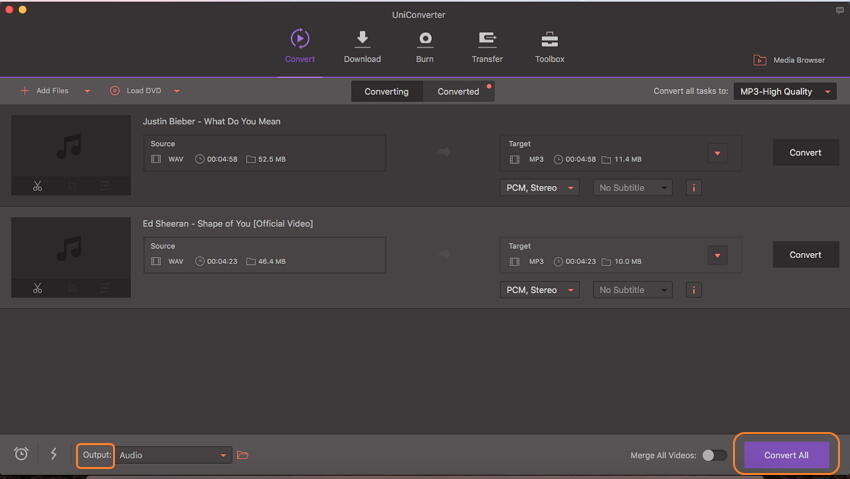
Parte 2. Cómo convertir gratis WAV a MP3 en Mac usando iTunes
iTunes es la herramienta de administración de medios predeterminada para dispositivos iOS y, además de esto, facilita otras tareas y también la conversión de archivos. El uso de archivos de audio iTunes WAV en la biblioteca se puede convertir a MP3 y otros formatos. Este es un proceso directo que es simple y no necesitas descargar ni instalar ningún software de terceros.
Pasos para convertir WAV a MP3 con iTunes
Paso 1: Abre iTunes y selecciona iTunes > Preferencias > General .
Paso 2: en la pestaña General , selecciona Configuración de importación .

Se abrirá una nueva ventana de configuración de importación. En la pestaña Importar usando, selecciona Codificador de MP3 en el menú emergente.

Paso 3: A continuación, ve a la biblioteca de iTunes y agrega los archivos WAV deseados a la biblioteca. Haz clic en los archivos WAV que deseas convertir a MP3. A continuación, elige Archivos > Crear nueva versión > Crear versión MP3 .

Se iniciará el proceso de conversión de WAV a MP3.
Parte 3. Conversor de WAV a MP3 en línea para convertir gratis de WAV a MP3
Los convertidores en línea también son una buena opción si estás buscando una conversión rápida y simple.
Manuel Gonzalez
staff Editor